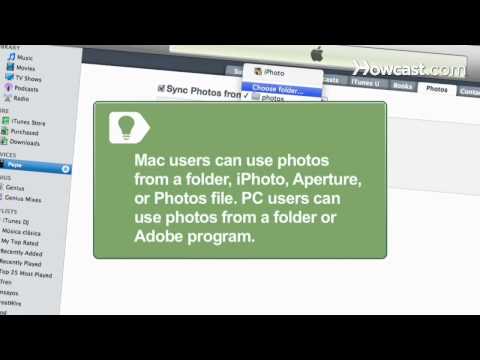Vă umpleți în mod constant iPod-ul cu mai multe copii ale aceleiași piese? Când apeși Următorul, redă aceeași melodie? Dacă da, atunci aveți o problemă de fișier duplicat. Din fericire, este destul de ușor de remediat. Urmați acest ghid pentru a șterge duplicatele din iTunes sau utilizați un program terț sau un script pentru a le șterge automat.
Pași
Metoda 1 din 2: Utilizarea iTunes

Pasul 1. Deschideți biblioteca muzicală în iTunes
Apăsați tasta alt="Imagine" (Windows 7 și 8), tasta Shift (versiunile anterioare ale Windows) sau tasta Opțiune (Mac) și faceți clic pe meniul Vizualizare. Selectați „Afișați articole duplicate exacte”. Aceasta vă va schimba lista de melodii cu toate piesele duplicate de pe computer. Acestea sunt duplicate care au același nume de melodie, artist și album.
- Dacă nu țineți apăsată tasta Shift sau Option, veți primi opțiunea standard „Afișați duplicatele”. Aceasta va afișa duplicatele bazate pe numele melodiei, dar nu face diferența între albume. Aceasta înseamnă că reînregistrările și versiunile hepatice apar adesea ca duplicate, chiar dacă nu sunt.
- Asigurați-vă că utilizați [Update-iTunes | ultima versiune de iTunes].
- Versiunile mai vechi de iTunes pot avea opțiunea „Afișare duplicate exacte” în meniul Fișier în loc de meniul Vizualizare.

Pasul 2. Sortează lista duplicat
Dacă aveți o listă mare de duplicate, probabil că veți dori să o sortați înainte de a începe ștergerea. Acest lucru vă va ajuta să determinați care dintre duplicatele pe care doriți să le ștergeți și pe care doriți să le păstrați.
Sortarea după data adăugării vă va permite să derulați în jos și să ștergeți versiunile mai vechi păstrând în același timp cele mai noi

Pasul 3. Ștergeți duplicatele
Dacă ați sortat lista și puteți selecta o bucată mare de melodii simultan, faceți clic pe prima din listă, țineți apăsată tasta Shift, apoi faceți clic pe ultima. Se va selecta întreaga gamă. Apăsați tasta Ștergere de pe tastatură pentru a le elimina din bibliotecă.
Metoda 2 din 2: utilizarea unui program terț

Pasul 1. Găsiți un script de eliminare a duplicării
Există mai multe opțiuni populare atât pentru Windows, cât și pentru Mac, dar acestea vă pot restabili câțiva dolari. Cele mai populare sunt:
- Dupin Lite (OS X)
- DeDuper (Windows)

Pasul 2. Folosiți DeDuper pentru Windows
Deschideți lista de fișiere duplicate în iTunes. Dacă utilizați DeDuper, va trebui să încărcați mai întâi toate piesele duplicate în fereastra iTunes. Puteți face acest lucru făcând clic pe Vizualizare și apoi selectând „Afișare elemente duplicat”. Evidențiați lista duplicatelor.
- Rulați scriptul. Faceți dublu clic pe fișierul VBS descărcat. Toate fișierele duplicate, cu excepția unuia, vor fi eliminate. Numărurile jucate și omise vor fi combinate împreună, iar cel mai bun rating este păstrat.
- Fișierele eliminate vor fi plasate în Coșul de reciclare în cazul în care trebuie să le restaurați.
- Scriptul poate dura ceva timp, mai ales pentru bibliotecile mai mari.
- Se va păstra duplicatul de cea mai mare dimensiune, pentru a păstra versiunea de cea mai înaltă calitate.

Pasul 3. Utilizați Dupin Lite pentru Mac OS X
Rulați programul Dupin Lite. În colțul din stânga sus, selectați biblioteca pe care doriți să o căutați pentru duplicate.
- Selectați criteriile pe care Dupin Lite le va compara pentru a determina dacă melodiile sunt duplicate.
- Faceți clic pe butonul Filtru pentru a alege ce copie va fi păstrată pe computer. Puteți alege să păstrați cel mai vechi, cel mai jucat, cea mai înaltă calitate și multe altele.
- Faceți clic pe butonul Get Dupes, obțineți o listă cu toate melodiile duplicate. Urmăririle verificate vor fi păstrate și au fost verificate în funcție de setările de filtrare. Restul pot fi curățate.